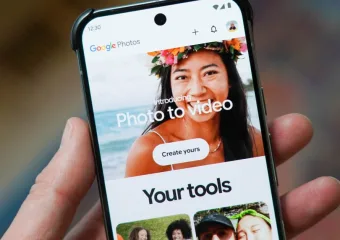Znate li što je PDF? Zar ne bi bilo odlično kad bi mogli svaku datoteku ispisati u PDF formatu? CutePDF Writer je malena aplikacija koja vam omogućuje da sve ono što se može ispisati s računala spremite na vaše računalo i to u obliku PDF datoteke. Zanimljivo, zar ne?
Ovo je vrlo korisno, ako morate prijatelju poslati nešto preko e-pošte ili primjerice ne možete napraviti snimku cijelog zaslona. Možda imate stari DOS program za vođenje knjiga, a hitno trebate poslati ispis podataka.
Ovo možete učiniti jednostavnim ispisivanjem podataka u PDF datoteku i slanjem te datoteke preko weba. Također, ranije smo pisali i o spremanju web sadržaja u pdf datoteku, ovo sada možete učini i sa ovom aplikacijom, samo prije provjerite kako će vam izgleati stranice prije ispisa. 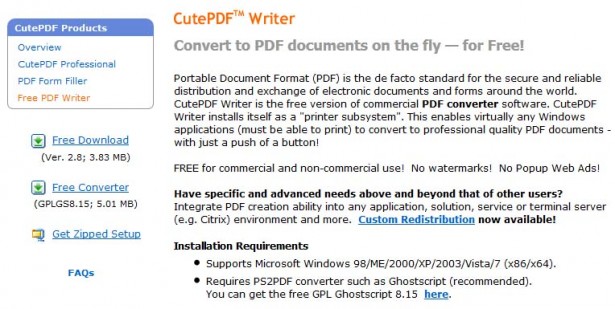 Što je PDF? Portable Document Format ili PDF je danas standard za siguran i pouzdan prijenos i razmjenu elektroničkih dokumenata diljem svijeta. CutePDF Writer aplikacija će se na vaše računalo instalirati kao virtualni printer kojeg možete odabrati iz bilo kojeg programa.
Što je PDF? Portable Document Format ili PDF je danas standard za siguran i pouzdan prijenos i razmjenu elektroničkih dokumenata diljem svijeta. CutePDF Writer aplikacija će se na vaše računalo instalirati kao virtualni printer kojeg možete odabrati iz bilo kojeg programa.
Ovo omogućuje svakoj Windows aplikaciji ispis, odnosno pretvorbu dokumenata i slika u PDF datoteku profesionalne kvalitete. Sve što trebate učiniti je odabrati vaš virtualni CutePDF štampač (printer) i jednim pritiskom na gumb Ispis (Print) dobit ćete PDF datoteku bez vodenih žigova te vas se neće gnjaviti web oglasima u skočnim prozorima.
CutePDF Writer je besplatna aplikacija koju možete koristiti u komercijalne i nekomercijalne svrhe. Da bi ova aplikacija ispravno radila potreban je PS2PDF konverter, kao što je Ghostscript.
CutePDF writer instalacija
Da bismo instalirali CutePDF Writer na naše računalo, prvo nam je potreban PS2PDF konverter, koji se nalazi na službenoj CutePDF stranici, a možete ga preuzeti i na ovoj poveznici. Nakon šteo ste preuzeli ovaj konverter, jednostavno ga pokrenite i pokrenite instalaciju pritiskom na gumb Setup.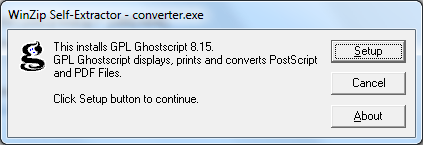 Nakon što smo instalirali GPL Ghostscript konverter, vrijeme je da preuzmemo i CutePDF Writer aplikaciju i pokrenemo njezinu instalaciju. Besplatnu CutePDF Writer aplikaciju možete preuzeti na ovoj poveznici. Pokrenite njezinu instalacijsku datoteku i jednostavno slijedite čarobnjaka za instalaciju.
Nakon što smo instalirali GPL Ghostscript konverter, vrijeme je da preuzmemo i CutePDF Writer aplikaciju i pokrenemo njezinu instalaciju. Besplatnu CutePDF Writer aplikaciju možete preuzeti na ovoj poveznici. Pokrenite njezinu instalacijsku datoteku i jednostavno slijedite čarobnjaka za instalaciju. Ako ste sve pravilno instalirali, u vašoj Upravljačkoj ploči (Control panel) pod stavkom Uređaji i pisači (Devices and Printers) trebao bi se nalaziti instalirani virtualni printer CutePDF Writer kao što vidimo na slici dolje.
Ako ste sve pravilno instalirali, u vašoj Upravljačkoj ploči (Control panel) pod stavkom Uređaji i pisači (Devices and Printers) trebao bi se nalaziti instalirani virtualni printer CutePDF Writer kao što vidimo na slici dolje.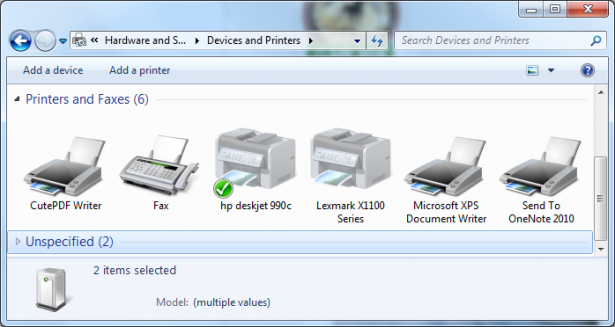
CutePDF korištenje
Ovu aplikaciju možemo koristiti za ispis bilokakvih datoteka, a sve što trebamo je kliknuti na gumb ispis i odabrati naš virtualni CutePDF Writer štampač kao što vidimo na slici dolje te kliknuti na gumb Ispis (Print).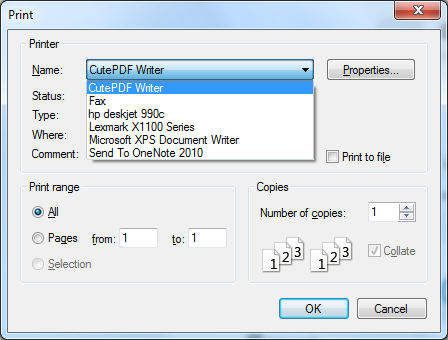 Nakon što smo kliknul na gumb Ipis, pričekajmo trenutak da računalo obradi podatke. Ovo zavisi od količine podataka i brzine vašeg računala, no kod malih datoteka ovo zaista traje sekundu ili dvije.
Nakon što smo kliknul na gumb Ipis, pričekajmo trenutak da računalo obradi podatke. Ovo zavisi od količine podataka i brzine vašeg računala, no kod malih datoteka ovo zaista traje sekundu ili dvije.
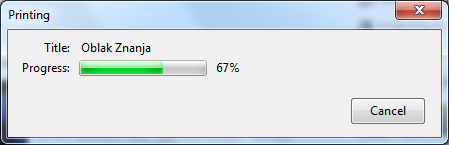 Nakon obrade podataka, otvorit će nam se novi dijaloški okvir za spremanje datoteka. Ovdje jednostavno upišemo naziv datoteke i odaberemo gdje je želimo spremiti. Kliknemo na gumb Spremi (Save) i to je to, ispisali smo odnosno spremili svoju prvu PDF datoteku.
Nakon obrade podataka, otvorit će nam se novi dijaloški okvir za spremanje datoteka. Ovdje jednostavno upišemo naziv datoteke i odaberemo gdje je želimo spremiti. Kliknemo na gumb Spremi (Save) i to je to, ispisali smo odnosno spremili svoju prvu PDF datoteku.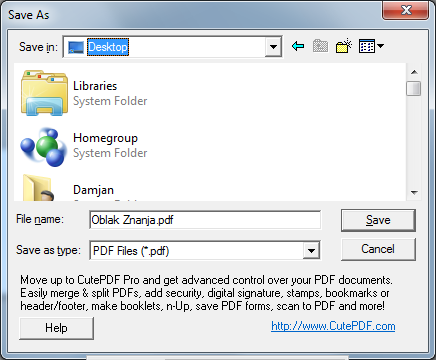
Zaključak
CutePDF Writer je odlična besplatna aplikacija koja nam uvelike može olakšati posao. Ne zahtijeva .NET instalaciju kao što to zahtijevaju drugi alternativni programi, primjerice PDF995 i PrimoPDF. Ovu aplikaciju koristimo već par godina i prema našem iskustvu ona radi odličan posao. Oblak Znanja svakako preporučuje CutePDF Writer.